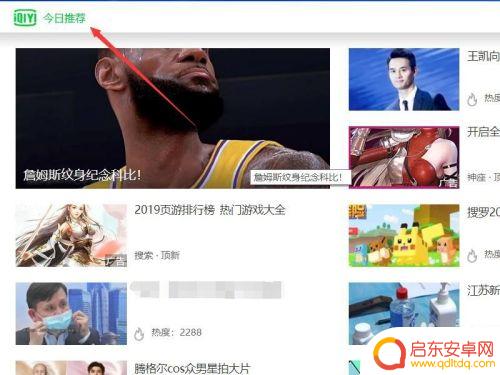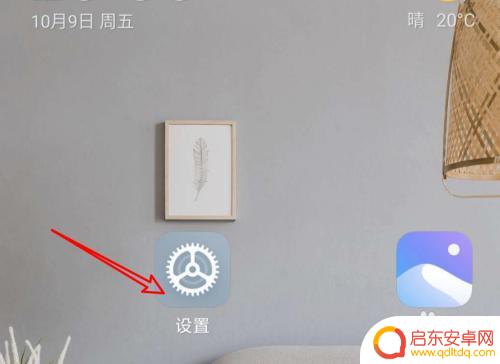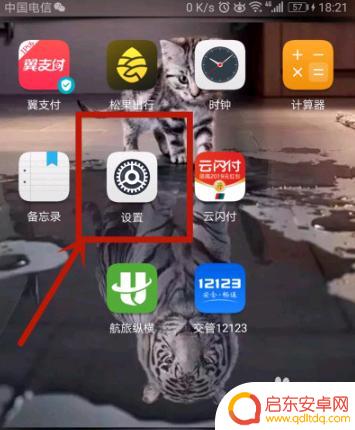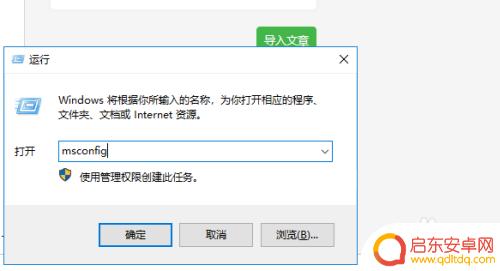苹果手机如何彻底关闭网络 苹果手机IOS12一键关闭WiFi捷径教程
苹果手机作为一款广受欢迎的智能手机,其操作系统IOS12也为用户提供了许多便利的功能,其中一键关闭WiFi捷径就是其中之一。在日常使用中我们有时候需要彻底关闭网络连接,以避免耗电、减少干扰等问题。而苹果手机IOS12的一键关闭WiFi捷径就能帮助我们快速实现这一目的。下面我们就来详细了解一下如何利用这一捷径来彻底关闭WiFi网络。
苹果手机IOS12一键关闭WiFi捷径教程
步骤如下:
1.进入“捷径”应用。
点击手机桌面“捷径”图标,进入“捷径”应用。
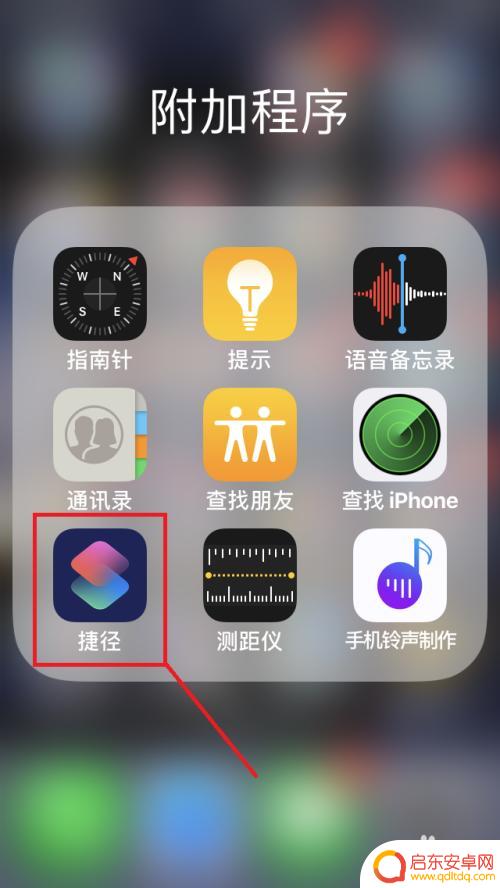
2.新建“空白”捷径。
点击“创建捷径”,新建“空白”捷径。
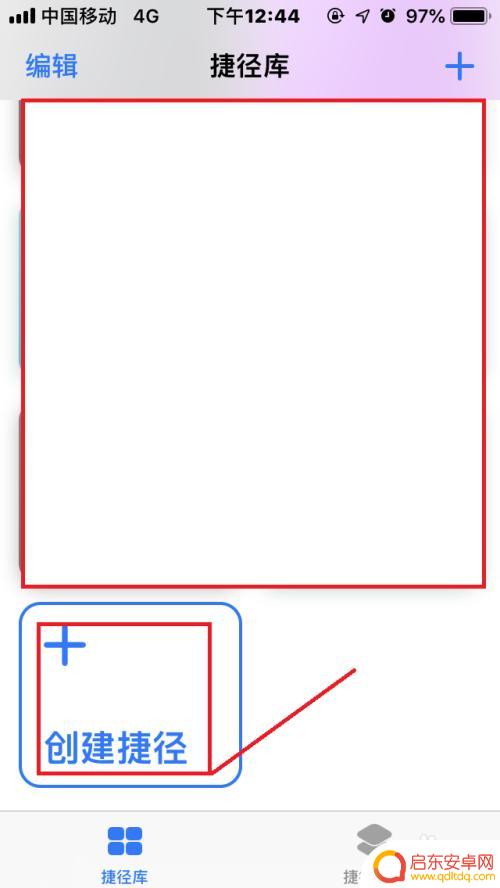
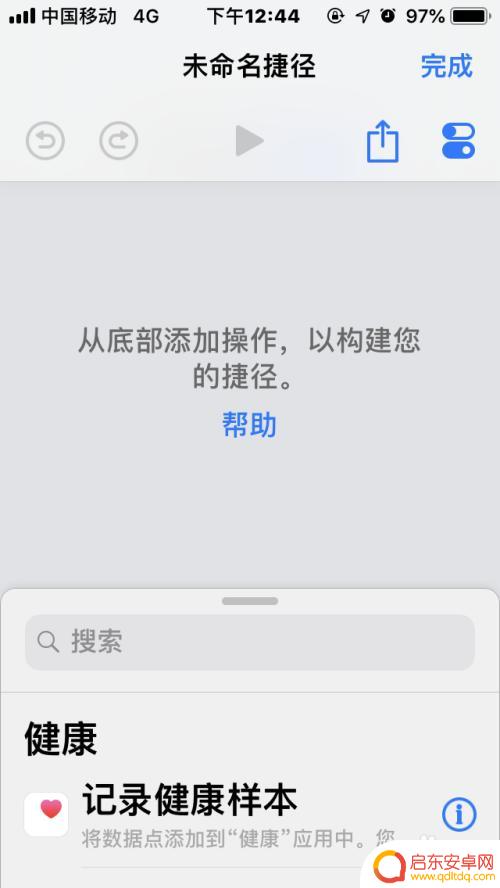
3.修改捷径名称、图标以及添加Siri捷径。
分别点击“名称”、“图标”、“添加到Siri”,修改捷径名称、图标以及添加Siri捷径。
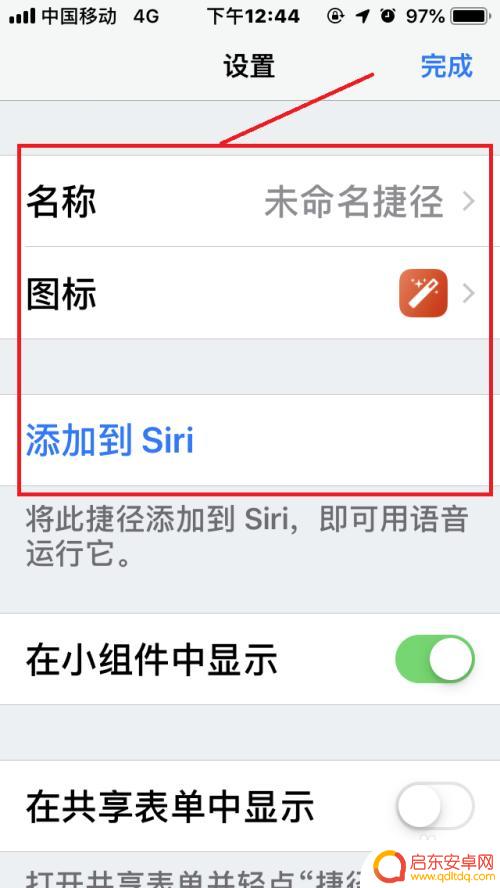
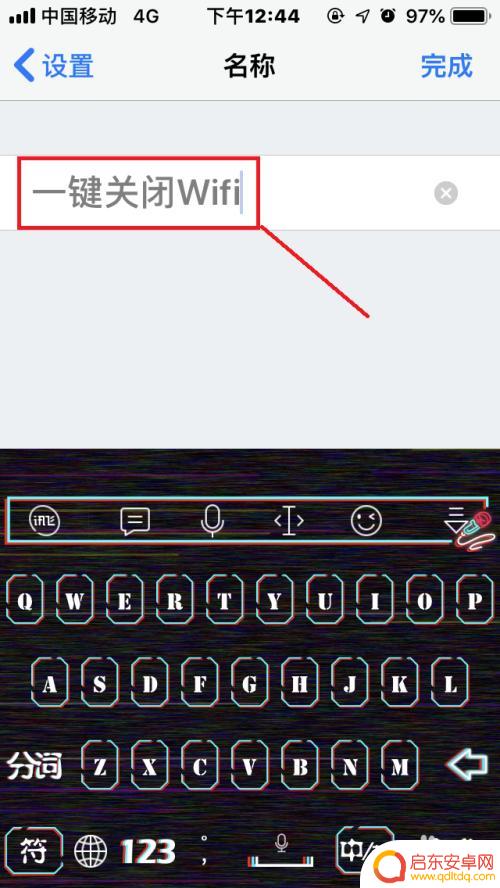
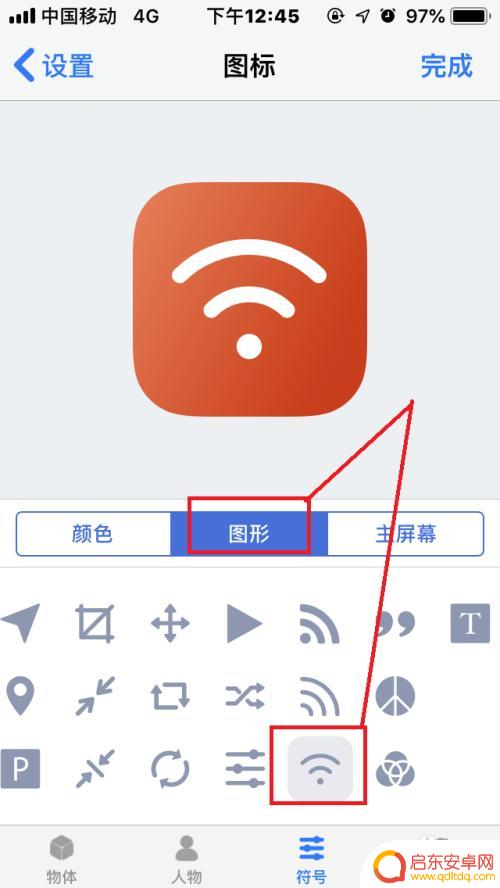
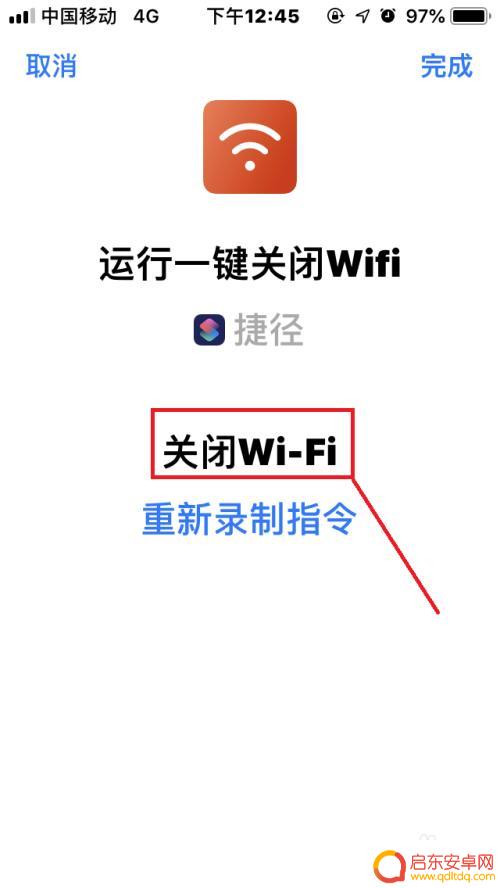
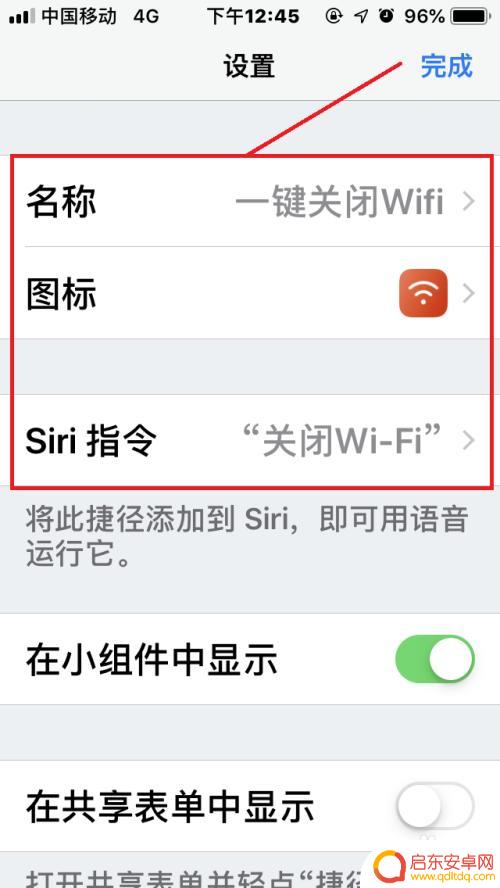
4.添加“设定无线局域网”脚本。
输入“WiFi”搜索,点击添加“设定无线局域网”脚本。将“WiFi”设定为关闭。
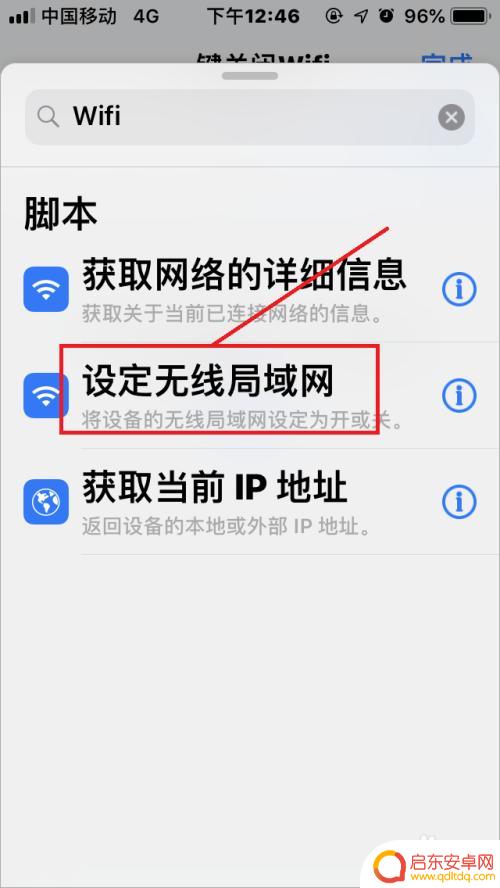
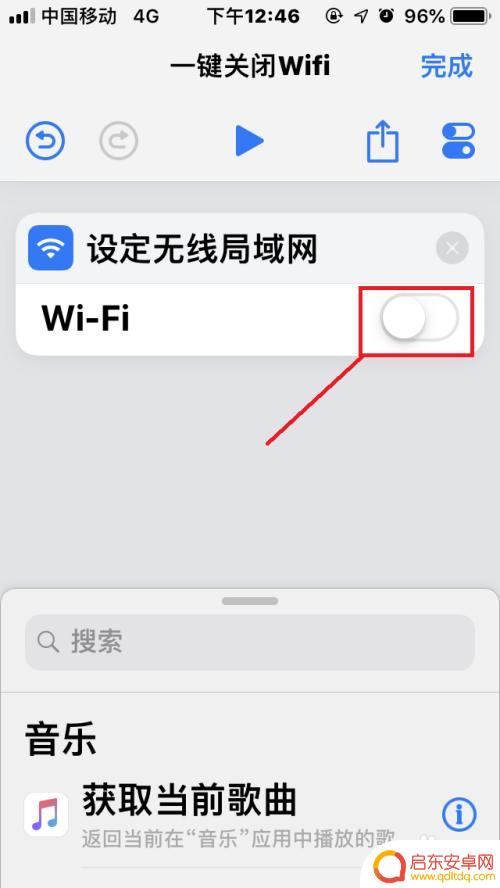
5.试用“一键关闭WiFi”捷径。
Siri语音输入“关闭WiFi”,运行“一键关闭WiFi”捷径。即可彻底关闭WiFi。
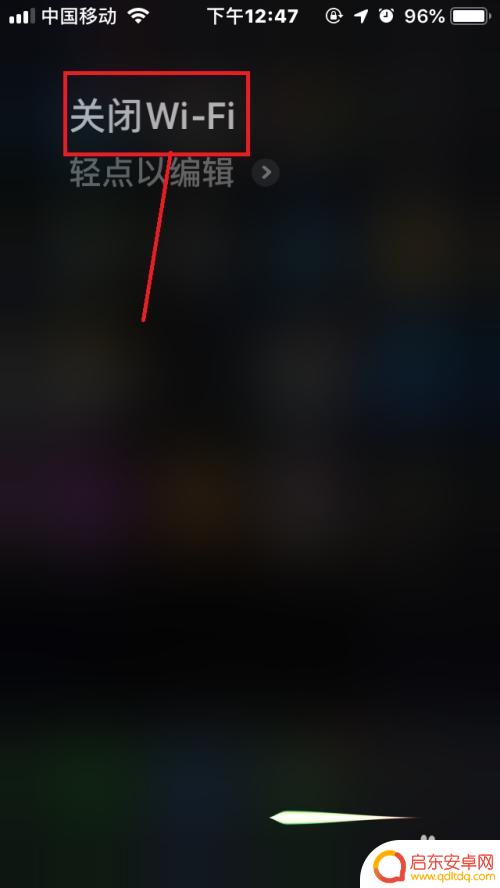
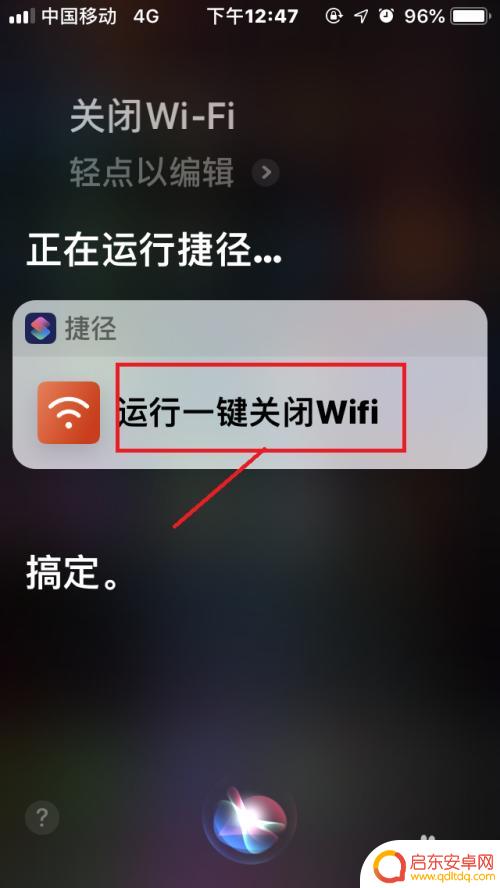
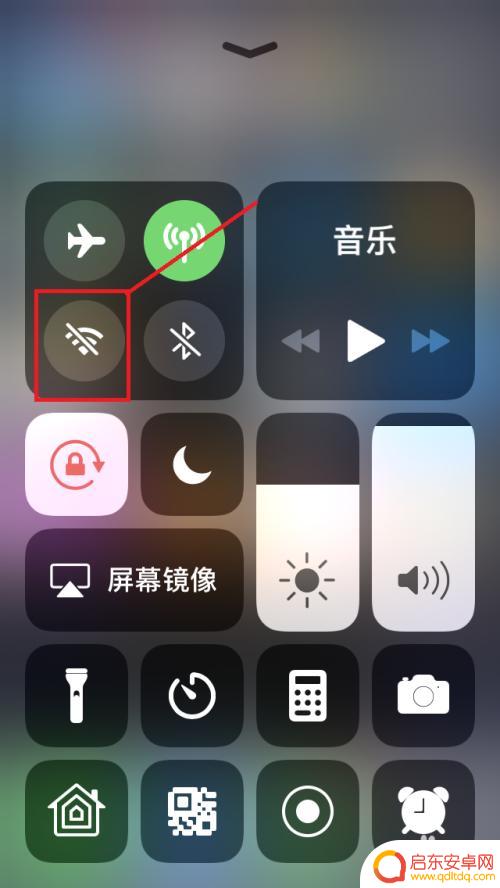
以上是苹果手机如何完全关闭网络的全部内容,需要的用户可以根据以上步骤进行操作,希望这能对大家有所帮助。
相关教程
-
手机如何关闭下滑快捷方式 vivo手机底部滑出快捷中心关闭教程
在我们日常使用手机的过程中,关闭一些不必要的功能是非常重要的,对于vivo手机用户来说,关闭底部滑出的快捷中心是一个常见的需求。通过简单的操作,我们可以很容易地关闭这个快捷中心...
-
如何关闭手机的今日推荐 如何彻底关闭某个应用程序
在现代科技的快速发展下,手机已经成为了我们生活中不可或缺的一部分,有时候我们也会因为一些原因需要关闭手机或者某个应用程序。关闭手机可能是为了休息身心,或...
-
红米手机wifi助理怎么关闭 小米手机WLAN助理功能关闭方法
红米手机和小米手机都配备了一款非常实用的功能——WiFi助理,这个功能可以帮助我们自动连接可用的WiFi网络,让我们的上网体验更加便捷。有时候我们...
-
荣耀手机怎么关闭按键震动 华为手机如何彻底关闭震动
荣耀手机和华为手机作为同一家公司的产品,其关闭按键震动的方法基本相似,在荣耀手机上,用户可以通过进入设置-声音和震动-关闭震动的方式来关闭按键震动。而在华为手机上,用户也可以通...
-
苹果手机快速锁屏快捷键 苹果手机IOS12一键锁屏捷径设置教程
苹果手机的快速锁屏功能是我们日常使用中非常方便的一项功能,在IOS12系统中,苹果手机更是提供了一键锁屏的捷径设置,让我们在不同场合下更加快速地锁定手机屏幕。通过设置快捷键,我...
-
电脑如何关闭手机开机广告 如何彻底关闭电脑开机弹窗广告
在日常使用电脑和手机的过程中,经常会遇到开机时弹窗广告的困扰,影响了用户的使用体验,尤其是一些恶意弹窗广告,不仅令人烦恼,还可能存在安全风险。如何彻底关闭电脑开机弹窗广告,成为...
-
手机access怎么使用 手机怎么使用access
随着科技的不断发展,手机已经成为我们日常生活中必不可少的一部分,而手机access作为一种便捷的工具,更是受到了越来越多人的青睐。手机access怎么使用呢?如何让我们的手机更...
-
手机如何接上蓝牙耳机 蓝牙耳机与手机配对步骤
随着技术的不断升级,蓝牙耳机已经成为了我们生活中不可或缺的配件之一,对于初次使用蓝牙耳机的人来说,如何将蓝牙耳机与手机配对成了一个让人头疼的问题。事实上只要按照简单的步骤进行操...
-
华为手机小灯泡怎么关闭 华为手机桌面滑动时的灯泡怎么关掉
华为手机的小灯泡功能是一项非常实用的功能,它可以在我们使用手机时提供方便,在一些场景下,比如我们在晚上使用手机时,小灯泡可能会对我们的视觉造成一定的干扰。如何关闭华为手机的小灯...
-
苹果手机微信按住怎么设置 苹果手机微信语音话没说完就发出怎么办
在使用苹果手机微信时,有时候我们可能会遇到一些问题,比如在语音聊天时话没说完就不小心发出去了,这时候该怎么办呢?苹果手机微信提供了很方便的设置功能,可以帮助我们解决这个问题,下...